こちらではVLCのインターネットラジオにTunein Radioを追加する方法をご紹介します、前回「VLCでインターネットラジオを再生してBGMにする」で、プレイリストからラジオを聞く方法をご紹介しましたが、今回は同じ方法でTunein RadioをVLCで聞けるように、プレイリストのインターネットの項目にTunein Radioを追加出来るようにしてみたいと思います、今回の方法はVLCの設定を弄ったりする訳ではなく、以前「VLC media playerのエクステンション追加方法」でご紹介した方法と同じで、ダウンロードしてきたluaファイルをVLCのフォルダにコピーするだけです、Tunein Radioとはインターネットラジオなどを配信するウェブサービスらしいですね、BGM代わりに選択出来るチャンネル数も増えるな~と思って追加してみました。
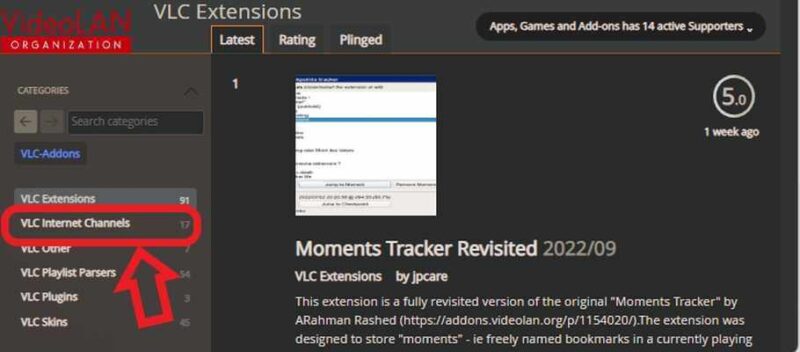
まずは必要なファイルをこちらのページからダウンロードしましょう、こちらのページは以前「VLC media playerのエクステンション追加方法」でご紹介したエクステンションのページを開き、ページ左側のメニューから「VLC Internet Channels」をクリックすると開けます。
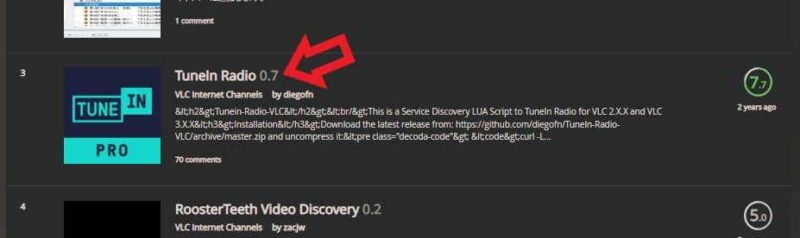
次に「Tunein Radio」を探してクリックします、見つからない場合はページの上部に検索ボックスがありますので「Tunein Radio」で検索してみてください、上の画像青っぽいマークを目印にすると探しやすいと思います。
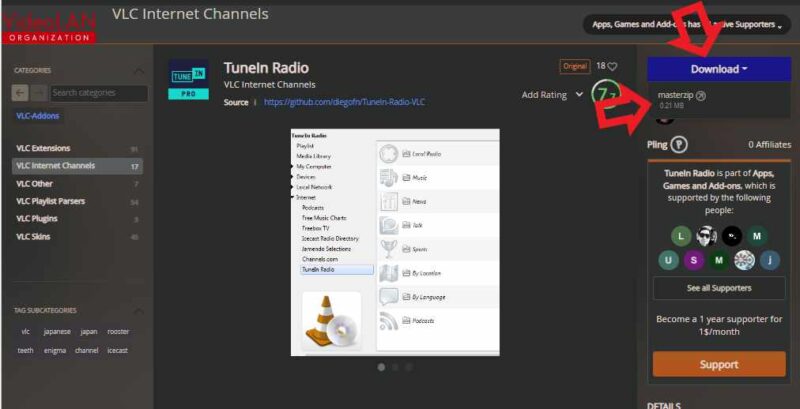
Tunein Radioのページが開いたら右上の「Download」ボタンをクリックします、すぐ下に表示される黒い箇所をクリックするとダウンロードが始まります。
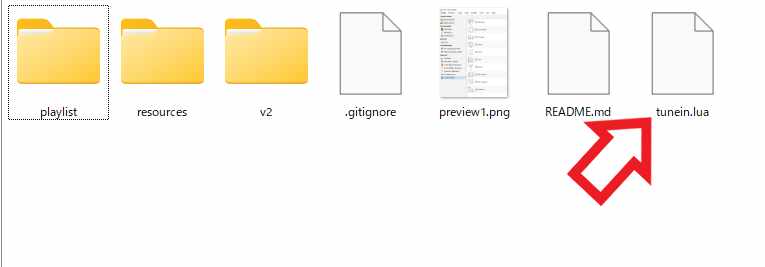
zipファイルがダウンロードされますので解凍しましょう、圧縮ファイルの解凍方法がわからない方はこちらやこちらをご覧になってみてください、zipファイルはWindowsの標準機能でも解凍できますが、圧縮解凍用のアプリを一個インストールしておくと使い勝手がいいです、上の画像がzipファイルの中身ですね、まずはこの中の「tunein.lua」をコピーします。
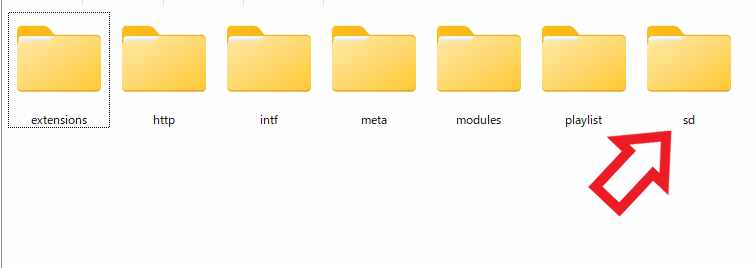
「tunein.lua」をコピーするフォルダーは64bitのWindowsなら「Cドライブ(ローカルディスクC)」→「Program Files」→「VideoLAN」→「VLC」→「lua」→「sd」の順にフォルダーを開いていき、sdフォルダーの中にtunein.luaを貼り付けて下さい、32bitのWindowsの場合は「Cドライブ(ローカルディスクC)」→「Program Files(x86)」→「VideoLAN」→「VLC」→「lua」→「sd」ですね、先程と同じ様にsdフォルダーの中にtunein.luaを貼り付けて下さい。
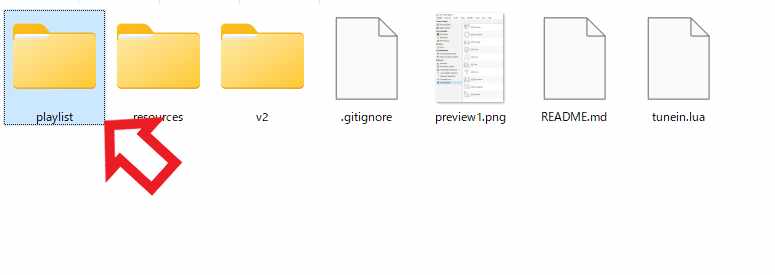
次は先程ダウンロードして解凍したフォルダーに戻り「playlist」フォルダーを開いて下さい。
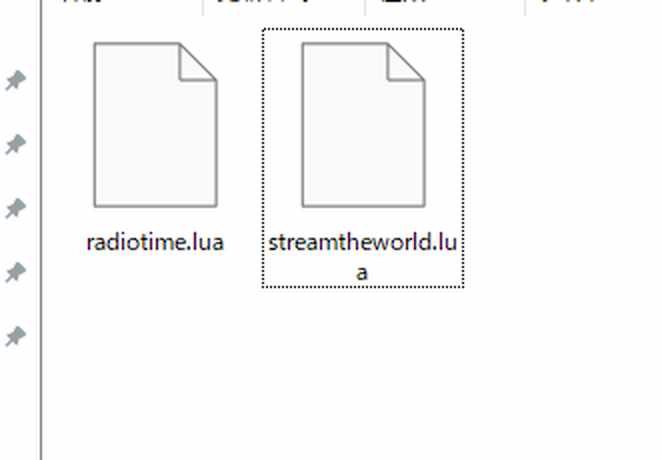
今度はこちらの2つのluaファイルをコピーします、「radiotime.lua」と「streamtheworld.lua」ですね、同じ場所に貼り付けますので2つまとめコピーしてください。
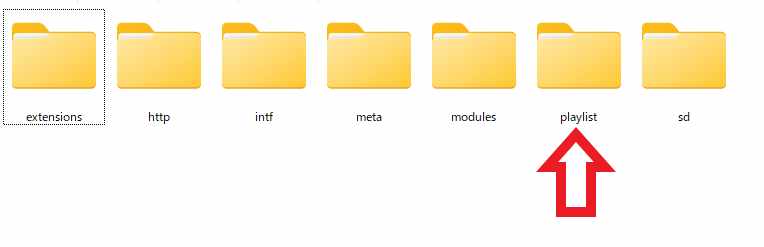
「radiotime.lua」と「streamtheworld.lua」をコピーするフォルダーは64bitのWindowsなら「Cドライブ(ローカルディスクC)」→「Program Files」→「VideoLAN」→「VLC」→「lua」→「playlist」の順にフォルダーを開いていき、playlistフォルダーの中にradiotime.luaとstreamtheworld.luaを貼り付けて下さい、32bitのWindowsの場合は「Cドライブ(ローカルディスクC)」→「Program Files(x86)」→「VideoLAN」→「VLC」→「lua」→「playlist」ですね、先程と同じ様にplaylistフォルダーの中にradiotime.luaとstreamtheworld.luaを貼り付けます。
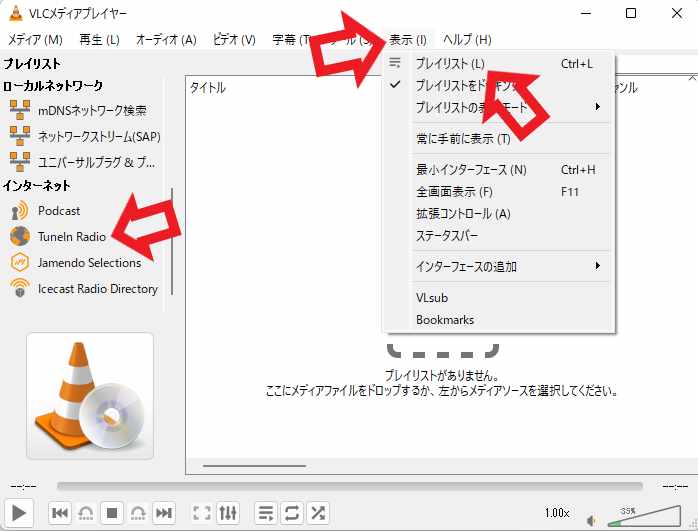
「tunein.lua」「radiotime.lua」「streamtheworld.lua」これら三個のファイルをコピー出来たら完了です、後はVLCを開いて上部メニューから「表示」→「プレイリスト」の順にクリックしましょう、プレイリストが開いたら左側のメニューの「インターネット」の項目に「Tunein Radio」が追加されています、あとはIcecast Radio Directoryの時と同じ様にTunein Radioをクリックしてタイトルから選択していくだけですね。
「VLC」のその他の使い方や設定などは↓の記事の下部にリンクをまとめてあります。


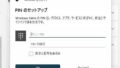

コメント